infostory
티스토리 뷰
파일이름 일괄변경 방법 윈도우기능과 darknamer
전문적으로 사진작업을 하거나, 이미지파일을 많이 다루는 분들은 포스팅을 하던, 이미지로 된 포트폴리오를 만들던 사진파일명에 신경을 많이씁니다.
몇장 안되는 사진이야 뒤죽박죽 섞여있어도 상관없지만, 정해진 위치해 정해진 순서로 이미지가 20장 30장 이상 들어간다면, 헷갈리기 때문이죠.
그래서 이미지 작업을 많이하는 분들은 항상 이미지파일 이름을 항상 순서대로 변경해놓고 정해진위치에 순서대로 삽입 하는 방법을 많이 씁니다.
오늘은 많은 단위의 이미지작업을 할때 원하는이미지들을 순서대로 정렬 되게끔 해주는 이미지 파일이름 일괄변경 방법 두가지를 알려 드리겠습니다.
윈도우에서 일괄변경 방법
이미지 이름을 변경할때 보통은 F2 를 눌러서 원하는 파일명을 넣은다음 뒷자리를 번호순으로 하시는 분들이 많을겁니다. 혹은 번호를 앞에 파일명을 뒤에 순서로 하기도 하죠.
이 방법은 이렇게 변경할때 모든파일을 선택해서 파일명다음에 순차적인 번호가 붙게끔 하는 방법입니다.
방법은 간단합니다. 작업할 이미지파일을 모아서 한폴더에 넣은후 모두선택해 주세요. 드래그 혹은 Ctrl+A 입니다.
모두 선택된 상태에서 F2 키를 눌러 이름변경 모드로 전환시킵니다. 이때 모든파일이 선택 되어 있어야 합니다.
원하는 파일명을 넣고 엔터를 치게되면 사진에 보이는것처럼 뒤에 숫자는 자동으로 변경하게 됩니다.
여기서 주의할점이 있는데요.
파일을 모두 선택하기 전에 꼭 기준이 될 파일을 먼저 선택해야 합니다. 즉 첫번째 이미지파일에 선택된 상태에서 Ctrl + A 를 누르던가 드래그를 해야 한다는 뜻입니다.
위의 사진에 보면 첫번째 55번 파일이 선택된 상태에서 아래쪽부터 드래그를 하고 있는 모습이 보입니다.
이렇게 모두선택이 되기 전에 첫번째로 선택되어진 파일이 기준으로 이미지번호가 1번으로 시작되기 때문입니다.
사진정렬을위해 이름변경을 하는데 잘못선택이 되서 오히려 뒤죽박죽이 된다면, 곤란하니 꼭 기준으로 삼을 파일을 먼저 선택한후 모두선택해주세요.
이해가 안되시는분들을 위해 다시한번 정리하겠습니다.
1. 일괄변경할 파일을 한폴더에 모은다.
2. 기준(이미지번호1번순서) 이 될파일을 먼저 한번클릭(선택) 해놓는다.
3. Ctrl + A 나 드래그로 모든파일을 선택한후 F2 키를 누른다.
4. 원하는 파일명을 넣는다.
이해되셨죠? 이 밖에 방법으로 프로그램을 쓰는 방법이 있습니다. 포토스케이프에도 이미지파일을 일괄변경할수 있는 기능이 있구요. darknamer 라는 개인개발자가 만든 무료 툴도 있습니다.